- Müəllif Jason Gerald [email protected].
- Public 2023-12-16 10:54.
- Son dəyişdirildi 2025-01-23 12:06.
Bu wikiHow sizə Android telefonunuzun və ya planşetinizin ana ekranında qovluq yaratmağı öyrədir.
Addım
Addım 1. "Ev" (dairə) düyməsini basın
Bu düymə ümumiyyətlə cihazın alt mərkəzində və ya ön hissəsində yerləşir.
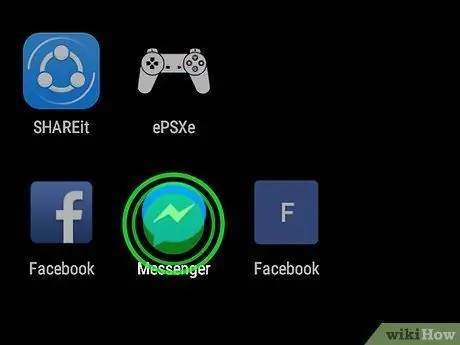
Addım 2. Tətbiq simgesini basıb saxlayın
Digər tətbiqlərlə birlikdə yeni bir qovluğa qoymaq istədiyiniz proqramı seçin.
Cihaz qısa bir titrəmə yayacaq
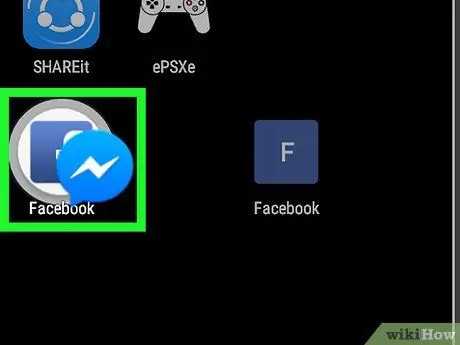
Addım 3. Tətbiq simvolunu başqa bir nişana sürükləyin
Bundan sonra bir qovluq yaradılacaq.
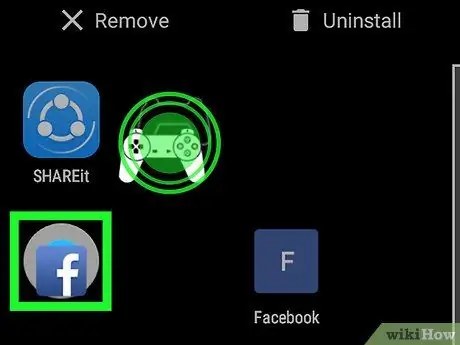
Addım 4. Başqa bir tətbiq simgesinə toxunun və yaradılan qovluğa sürükləyin
Ana ekranda bir qovluğa qoymaq istədiyiniz tətbiq üçün heç bir qısa yol yoxdursa, ekranın altındakı səhifə/tətbiq çekmece düyməsinə toxunun, hərəkət etmək istədiyiniz tətbiqin simgesini basıb saxlayın, sonra işarəni sürükləyin yeni bir qovluğa
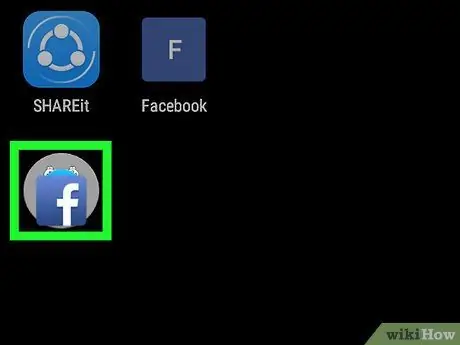
Addım 5. Qovluğa toxunun
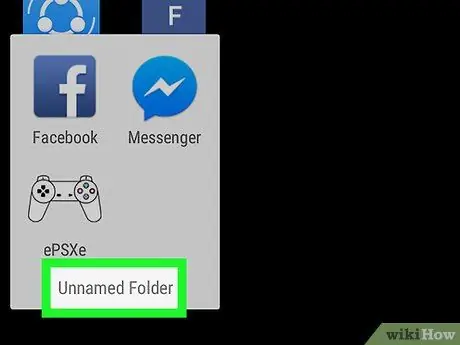
Addım 6. Qovluğun yuxarı hissəsindəki Adsız qovluğa toxunun
Android əməliyyat sisteminin işlədiyi cihazdan və versiyadan asılı olaraq, qovluq "Qovluq" və ya "Qovluq Adını Girin" kimi etiketlənə bilər.
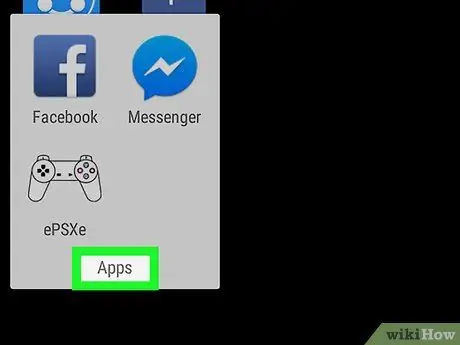
Addım 7. Qovluq üçün bir ad yazın
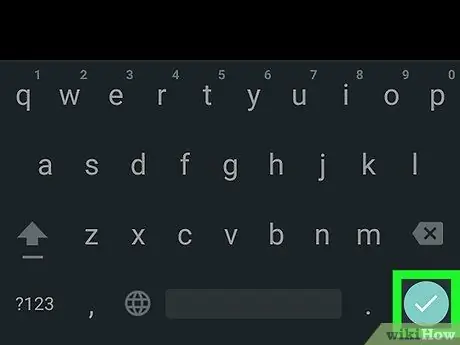
Addım 8. Sağ alt küncdəki işarəyə toxunun
Yeni qovluğa artıq cihazın ana ekranı vasitəsilə daxil olmaq mümkündür.






